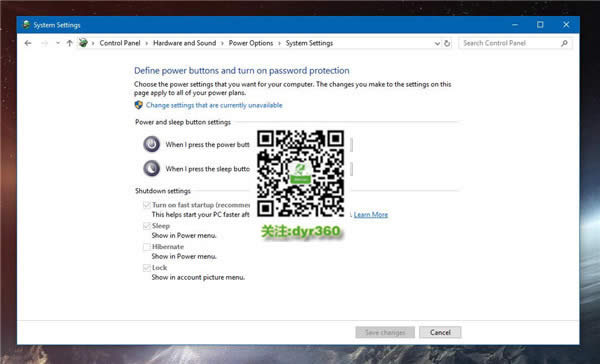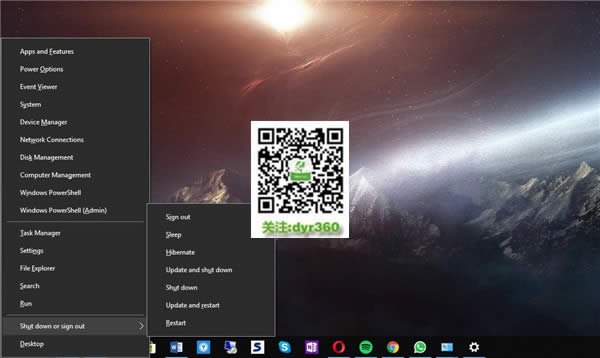怎么在Windows10系统版本1809中启用Hibernate技巧
发布时间:2022-07-21 文章来源:xp下载站 浏览:
|
Windows 10是美国微软公司研发的跨平台及设备应用的操作系统。是微软发布的最后一个独立Windows版本。Windows 10共有7个发行版本,分别面向不同用户和设备。2014年10月1日,微软在旧金山召开新品发布会,对外展示了新一代Windows操作系统,将它命名为“Windows 10”,新系统的名称跳过了这个数字“9”。截止至2018年3月7日,Windows 10正式版已更新至秋季创意者10.0.16299.309版本,预览版已更新至春季创意者10.0.17120版本 如何在Win10系统版本1809中启用Hibernate功能
Win10 1809系统中的休眠模式是一个非常实用的功能,特别适用于笔记本电脑,因为它可以节省电量,同时不会关闭设备以丢失您的工作。 从技术上讲,它是一种更先进的睡眠模式,当你知道自己会离开更长时间时,它会派上用场。 微软本身表示,hibernate是专为笔记本电脑设计的,这也是一些PC没有它的原因之一。正如该公司解释: “Hibernate使用的功率比睡眠时少,当你再次启动PC时,你会回到你离开的地方(尽管没有睡眠那么快)。当您知道长时间不使用笔记本电脑或平板电脑时,请使用休眠模式,并且在此期间无法为电池充电。首先检查您的PC上是否有此选项,如果有,请将其打开。“ 您可能已经注意到,Win10系统中默认情况下不会显示hibernate选项,您需要手动启用它。但是,此过程并不像您预期??的那样简单,并且在Win10系统 10月2018更新(版本1809)中不会更改。 基本上,同样的技巧适用于所有Win10系统版本,但请注意Microsoft可能会在未来的OS功能更新中更改它。 如何启用休眠 启用休眠模式需要执行的操作实际上是在“开始”菜单中添加休眠按钮。可以从“控制面板”执行此操作,“控制面板”是Microsoft正在努力删除并使用“设置”应用程序替换的菜单。 但是,启用hibernate的选项尚未迁移到“设置”,并且仍然存在于经典的“控制面板”中。您可以通过两种不同的方式启用该按钮。 首先,您可以手动启动控制面板 - 这在2018年10月的更新中现在更难了。您可以直接在“开始”菜单或“文件资源管理器”地址栏中键入“ 控制面板 ”,因为已从其他任何位置删除了直接快捷方式。在“控制面板”中,导航到以下路径: System and Security > Power Options > Choose what the power buttons do (left sidebar) 作为替代方案,您可以从“设置”应用中访问相同的位置,只有在这种情况下您需要按照下一个路径: Settings > System > Power & sleep > Additional power settings > Choose what the power buttons do (left sidebar) 此屏幕允许您定义电源按钮并打开密码保护,在窗口底部有一个称为关机设置的专用部分。默认情况下,禁用“休眠”按钮,所有选项都显示为灰色。 要启用编辑,您需要单击选项,该选项显示屏幕上方当前不可用的更改设置。您需要一个管理员帐户,如果需要,在进行任何更改之前提供密码。 一旦选项可以更改,启用Hibernate选项,单击保存更改,这就是它。 下次要将计算机推入休眠模式时,只需单击“开始”菜单,电源按钮和休眠选项应该在重启和关闭的同时进行。 此外,您只需按Windows键+ X,然后转到关机或退出>休眠。两种方法都具有相同的结果,并立即将您的系统发送到休眠模式。 Windows 10系统成为了智能手机、PC、平板、Xbox One、物联网和其他各种办公设备的心脏,使设备之间提供无缝的操作体验。 |